wps公式编辑器怎么用?
时间:2023/6/13作者:未知来源:盘绰网教程人气:
- [摘要]wps的公式编辑器在哪里怎么使用?小编今天就来教大家如何去使用这个wps公式编辑器。方法步骤1.在办公生活中我们可能会需要在word里面插入一个公式,但是又不能够直接输入,所以我们需要使用公式编辑器...
wps的公式编辑器在哪里怎么使用?小编今天就来教大家如何去使用这个wps公式编辑器。
方法步骤
1.在办公生活中我们可能会需要在word里面插入一个公式,但是又不能够直接输入,所以我们需要使用公式编辑器来实现,今天小编就来教大家wps的公式编辑器怎么用。

2.我们首先打开电脑上面的wps文字软件,然后在里面我们能够看到上方菜单栏里面插入的选项,切换过去之后下面会有一个公式的按钮,点击一下。
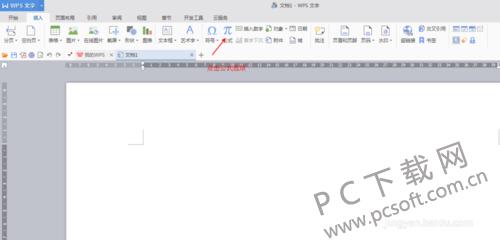
3.之后我们就能够在界面中看到打开了一个公式编辑器,在界面的上方会有一些公式的符号,我们可以在插入的时候使用。

4.当我们遇到需要输入公式的角标,就是出现上标或者下标的情况,大家可以点击编辑器里面的尺寸选项,然后在里面就有调整角标的功能。

5.我们在这里编辑完成之后,将其保存到我们的wps文字中即可,这样就完成了在word中输入公式的功能了。
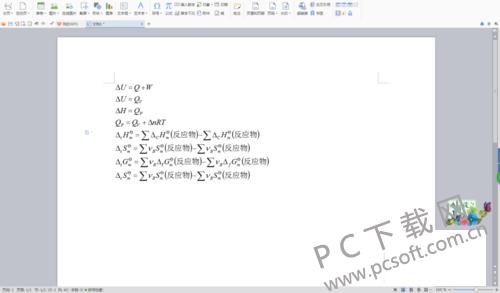
小编总结
以上就是wps公式编辑器的使用教程了,小伙伴们如果想要输入公式的话,就赶紧来试试吧。
Office办公软件是办公的第一选择,这个地球人都知道。除了微软Office,市面上也存在很多其他Office类软件。关键词: wps公式编辑器怎样用?